Como desativar a tecla Caps Lock no Windows 10?
Resumo: The Caps Lock é um resquício das máquinas de escrever do século XIX e não é necessária hoje em dia. Portanto, este artigo de instruções oferece maneiras práticas de desativar a tecla Caps Lock no Windows 10.
Caps Lock é uma tecla exclusiva do teclado que coloca todas as letras digitadas em maiúscula sem pressionar a tecla SHIFT. É uma sobra das máquinas de escrever. E se você está cansado de colocar o texto em maiúsculas acidentalmente, você pode desativá-lo.
NOTA: Quando a tecla CapsLock está desativada, você pode manter pressionada a tecla Shift para digitar uma letra em maiúscula.
Gorjeta: Você pode pressionar Shift para digitar letras maiúsculas após desativar a tecla Caps Lock.
Índice
Desativar e ativar o Caps Lock por registro
Desativar a tecla Caps Lock
Usar o Registro pode ser a maneira mais fácil de desativar o Caps Lock no Windows 10 completamente.
Etapa 1: Digite Regedit no campo Iniciar pesquisa e pressione Digitar acessar Editor de registro. Então clique sim quando ocorre o controle de conta de usuário.
Etapa 2: vá para o seguinte caminho:
Computer \ HKEY_LOCAL_MACHINE \ SYSTEM \ CurrentControlSet \ Control \ Layout do teclado
Etapa 3: no lado direito do Layout do teclado, clique com o botão direito no espaço. Clique Novo e selecione o Valor binárioe nomeie-o como ScanCode Map.
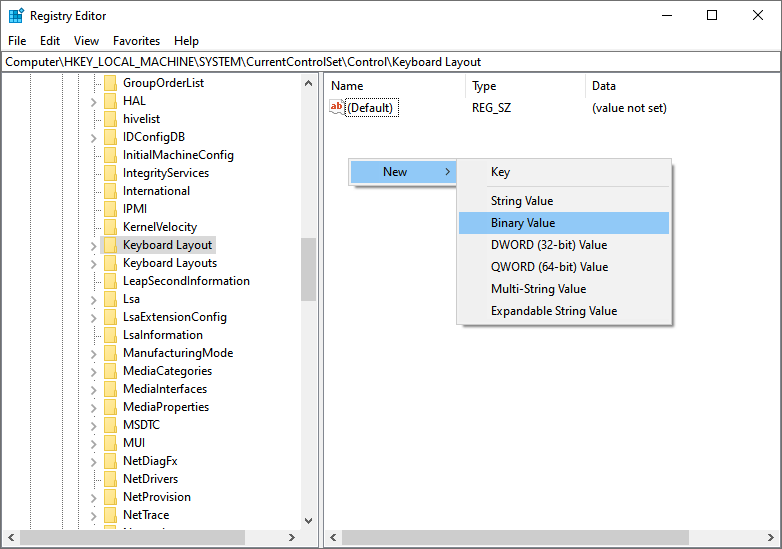
Etapa 4: clique duas vezes no Mapa ScanCode para que você possa mudar o valor binário padrão. Em seguida, para desativar a tecla Caps Lock, defina-a como o seguinte valor binário e clique em OK para salvar.
“00 00 00 00 00 00 00 00 00 02 00 00 00 00 00 3A 00 00 00 00 00”
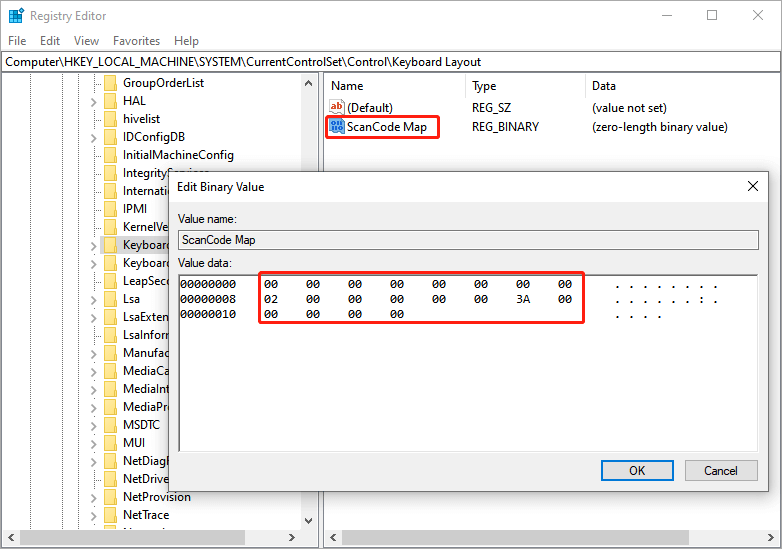
Etapa 5: Por fim, reinicie o computador para aplicar a alteração.
Depois disso, você desativou a tecla Caps Lock no Windows 10. Mas você pode ativá-la pressionando Mudança.
Ativar a tecla Caps Lock
Etapa 1: abrir Editor de registro e vá para o seguinte caminho:
Computer \ HKEY_LOCAL_MACHINE \ SYSTEM \ CurrentControlSet \ Control \ Layout do teclado
Etapa 2: clique com o botão direito no Mapa ScanCode e excluí-lo.
Etapa 3: reinicie o computador para ativar a tecla Caps Lock.
Desative o Caps Lock por KeyTweak
KeyTweak é um programa gratuito que visa ajudar os usuários a remapear e desabilitar qualquer tecla do teclado do computador.
Etapa 1: Baixe e instale KeyTweak. Talvez você possa baixá-lo em https://keytweak.jaleco.com/
Etapa 2: execute-o e você verá um teclado virtual. Ele numera as teclas em vez de exibir os caracteres da mesma forma que o teclado. Em seguida, selecione o Tecla Caps Lock no diagrama, certifique-se de escolher o correto e, em seguida, clique no Desativar chave.
Etapa 3: Clique Aplicar e reinicie o seu computador.
Remapeie a tecla Caps Lock para qualquer outra tecla
Em vez de desativar completamente a tecla Caps Lock, alguns usuários podem querer remapea-la para outras teclas do teclado, como a tecla Shift. Ao fazer isso, essa chave ainda funcionará. Os usuários podem usar SharpKeys para remapear, que é um programa gratuito.
Etapa 1: Baixe e instale SharpKeys. Talvez você possa baixá-lo de https://sharpkeys.en.softonic.com/
Etapa 2: inicie-o e clique no botãoAdicionar botão.
Etapa 3: Clique noChave de digitaçãono lado esquerdo e pressione oCaps Lockno teclado para selecioná-lo.
Etapa 4: Clique noChave de digitação lado direito e pressione qualquer outra tecla (ou seja, a tecla Shift) que deseja remapear a tecla Caps Lock.
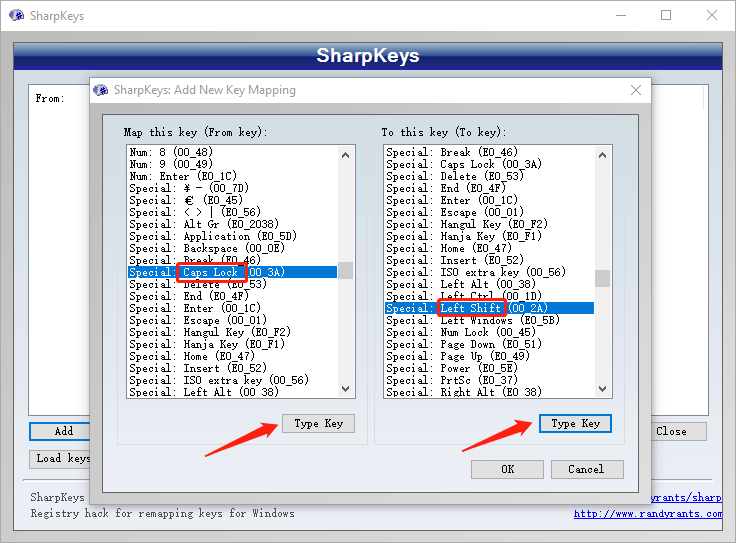
Etapa 4: Clique OK e, finalmente, clique noGravar no registro.
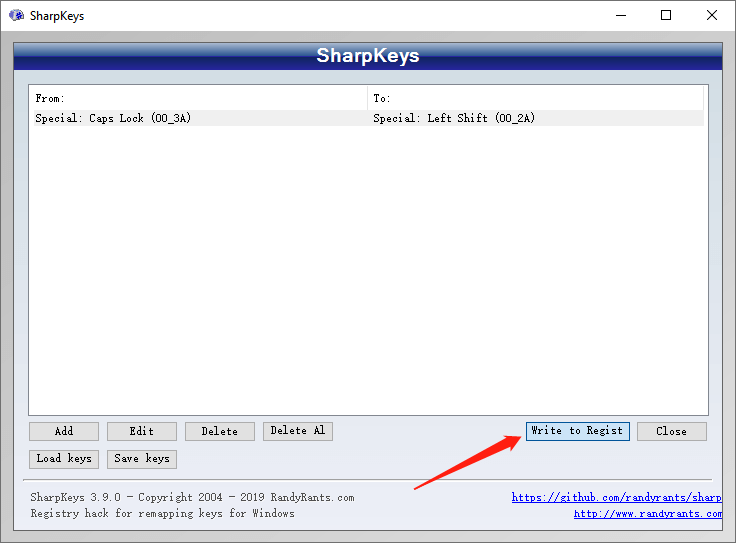
Etapa 5: reinicie o computador para aplicar o remapeamento.
Agora você entendeu!
Agora você conhece os métodos eficientes para desativar o Caps Lockchave quando você não precisa dela. Vamos fazer isso agora mesmo!
Artigo Anterior
Algumas informações básicas sobre o sistema de arquivos Resumo: O Caps Lock é um resquício das máquinas de escrever do século XIX e não é obrigatório hoje em dia. Portanto, este artigo de como fazer oferece práticas ...Artigo seguinte
Full Guide to Fix Corrupted SD Card in 2022 (13 Ways) Resumo: O Caps Lock é um resquício das máquinas de escrever do século XIX e não é obrigatório hoje em dia. Portanto, este artigo de como fazer oferece práticas ...
Sobre a recuperação de dados Bitwar
3 etapas para recuperar mais de 500 tipos de documentos, fotos, vídeos, áudios e arquivos excluídos, formatados ou perdidos de vários cenários de perda de dados.
Saber mais
